- Wondershare Helper Compact es parte de Wondershare Video Converter y funciona en segundo plano.
- Sin embargo, la herramienta ha provocado que varias PC con Windows se bloqueen y se reinicien con frecuencia.
- Puede eliminarlo por completo y otros archivos utilizando un software de eliminación especializado.
- Alternativamente, restaurar su PC a un punto anterior utilizando los puntos de restauración disponibles también puede ayudar.
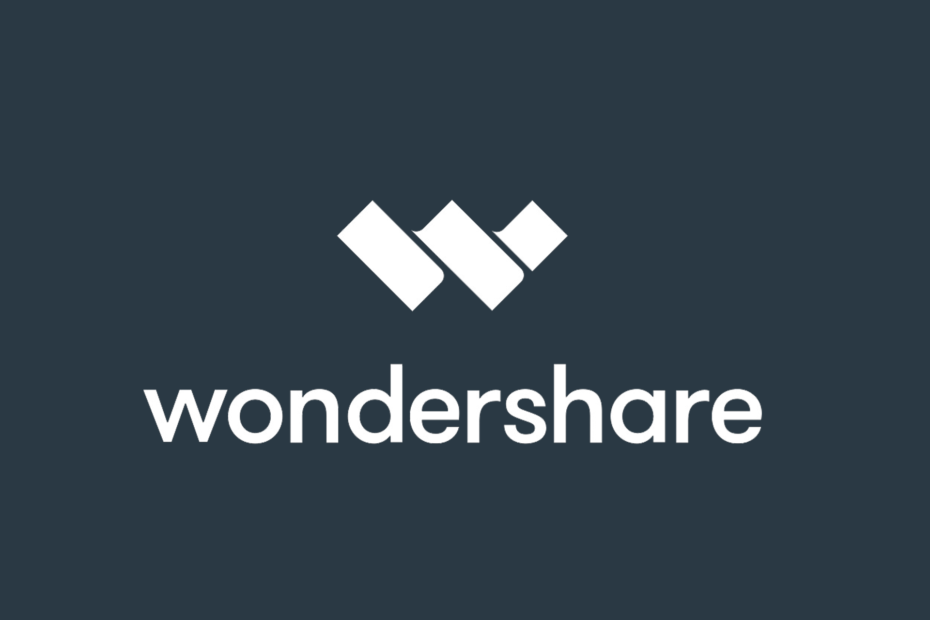
Este software reparará errores comunes de la computadora, lo protegerá de la pérdida de archivos, malware, fallas de hardware y optimizará su PC para un rendimiento máximo. Solucione problemas de PC y elimine virus ahora en 3 sencillos pasos:
- Descargar la herramienta de reparación de PC Restoro que viene con tecnologías patentadas (patente disponible aquí).
- Hacer clic Iniciar escaneo para encontrar problemas de Windows que podrían estar causando problemas en la PC.
- Hacer clic Repara todo para solucionar problemas que afectan la seguridad y el rendimiento de su computadora
- Restoro ha sido descargado por 0 lectores este mes.
Si ha instalado la aplicación Wondershare Video Converter, es posible que haya notado que Wondershare Helper Compact también se instaló en su computadora.
Al ser parte de la aplicación de conversión, el propósito de Helper Compact es ayudarlo durante la conversación de video con una notificación emergente.
Sin embargo, una búsqueda rápida a través de Internet y encontrará que la aplicación suele estar en las noticias por causar errores y problemas con el Windows 10 y computadoras Mac.
La aplicación evita que los usuarios realicen tareas en su computadora y, en ocasiones, puede forzar el apagado de la computadora y provocar fallas.
¿Qué es la aplicación Wondershare Helper Compact?
Como se mencionó anteriormente, Wondershare Helper Compact es parte de la aplicación Wondershare Video Converter instalada durante la instalación de la aplicación.
La aplicación también puede venir incluida con el Wondershare Recoverit programa. Por lo general, aparecen ventanas emergentes cuando intenta convertir videos o grabarlos en DVD.
Desafortunadamente, para la mayoría de las personas, Helper Compact ha provocado que el sistema se bloquee poco después de instalar la aplicación.
La aplicación parece exhibir un comportamiento similar al de algún malware en el que se instala un software oculto y se configura para ejecutarse constantemente en segundo plano.
Incluso después de desinstalar la aplicación Wondershare Video Converter, Helper Compact sigue ejecutándose en segundo plano.
¿Debo eliminar Wondershare Helper Compact?
Si. La aplicación parece no tener un propósito real, pero se ejecuta en segundo plano, desperdiciando recursos del sistema y, en ocasiones, causa problemas graves con el sistema, incluidos bloqueos frecuentes.
Si tiene problemas con la aplicación y desea eliminarla de su sistema, aquí hay una guía detallada sobre cómo eliminar la aplicación.
¿Cómo elimino el compacto auxiliar de Wondershare?
1. Utilice una herramienta de desinstalación de terceros
Si desea eliminar cualquier programa de su computadora, puede hacerlo con el desinstalador incorporado, pero eso no siempre resulta exitoso.
Desafortunadamente, algunos programas o archivos dañinos se ocultan engañando al desinstalador predeterminado, por lo que no podrá eliminarlos de su PC.
Ejecute un análisis del sistema para descubrir posibles errores

Descarga Restoro
Herramienta de reparación de PC

Hacer clic Iniciar escaneo para encontrar problemas de Windows.

Hacer clic Repara todo para solucionar problemas con tecnologías patentadas.
Ejecute un escaneo de PC con la herramienta de reparación Restoro para encontrar errores que causen problemas de seguridad y ralentizaciones. Una vez que se completa el escaneo, el proceso de reparación reemplazará los archivos dañados con archivos y componentes nuevos de Windows.
Por lo tanto, necesita un software que encuentre incluso los programas más ocultos. Afortunadamente, existe una aplicación que puede hacer precisamente eso.
La herramienta no solo encontrará todos los programas que se pueden eliminar en su PC, sino que también se asegurará de que no queden archivos sobrantes ni bloatware después de la desinstalación.

Desinstalador de IObit
Elimine todas las aplicaciones no deseadas por completo con este software increíblemente poderoso.
2. Desinstalar usando el Panel de control
- presione el Clave de Windows + R para abrir Ejecutar.
- Tipo appwiz.cpl y haga clic en OK para abrir el Panel de control.
- Debajo Programas, Seleccione Desinstalar un programa.
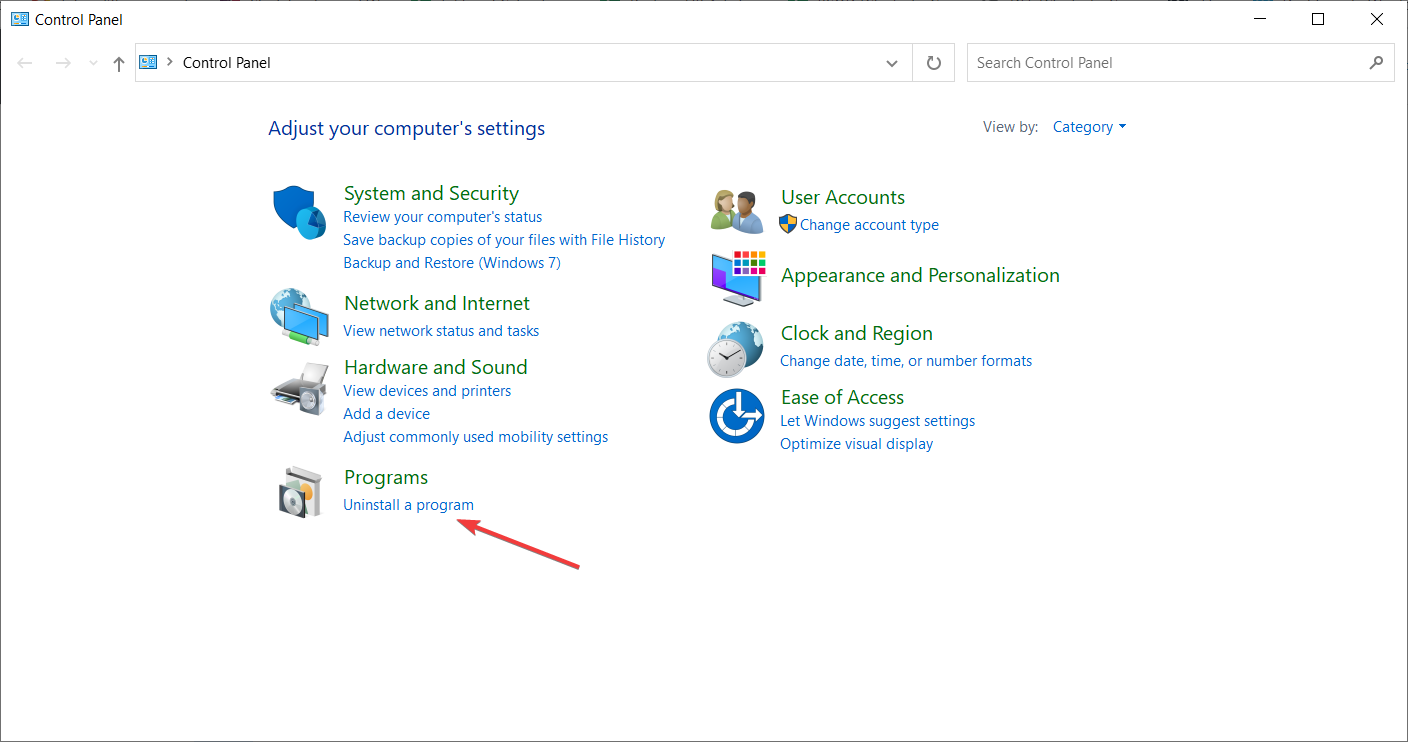
- Localizar y seleccionar Wondershare Helper Compact de la lista de aplicaciones instaladas y haga clic en Desinstalar.
- Confirme la acción haciendo clic sí.
- Una vez desinstalado, tendría que eliminar los archivos sobrantes manualmente.
Eliminar archivos sobrantes
- Abierto Explorador de archivos y navegue a las siguientes ubicaciones una por una:
C: \ Archivos de programa (x86) \ Archivos comunes \ Wondershare
C: \ Archivos de programa (x86)
C: \ Datos del programa
C: \ Usuarios \\Documentos
C: \ Usuarios \\ AppData \ Roaming
C: \ Usuarios \\ AppData \ Local
C: \ Archivos de programa (x86) \ Archivos comunes \ - Elimine todos los archivos y carpetas asociados con Wondershare.
- A continuación, navegue hasta la siguiente ubicación:
C: \ Usuarios \\ Descargas \ mobile-transfer.exe - Elimine el archivo anterior si está presente.
- Asegúrese de no eliminar ningún otro archivo o carpeta que no esté asociado con Wondershare para evitar problemas del sistema.
Una vez que se eliminan los archivos y la carpeta, reinicie su computadora y verifique si Wondershare Helper Compact Mac se eliminó.
3. Utilice un software antivirus para escanear su sistema
Otra forma de eliminar completamente el software, y cualquier otro oculto que pueda poner en riesgo la integridad de sus datos, su información sensible y su PC en su conjunto, es usar un antivirus.
Precisamente, debes usar fuerte software antivirus que utiliza inteligencia artificial avanzada y otros métodos de aprendizaje automático para escanear su computadora y eliminar cualquier archivo sospechoso.
Además, la aplicación lo protegerá de futuros virus, malware, robo de datos y mucho más.
⇒ Obtenga Malwarebytes Premium
Realizar una restauración del sistema
- presione el VentanasClave, tipo restaurar y haga clic en Crea un punto de restauración.
- En la ventana Propiedades del sistema, haga clic en Restaurar sistema y haga clic en próximo.
- Haga clic en el Mostrar más puntos de restauración cuadro en la esquina inferior izquierda.
- Elija la restauración del sistema creada más recientemente que se creó antes de instalar la aplicación Wondershare.

- Hacer clic próximo, lea la descripción y luego haga clic en el Terminar botón.
El proceso de restauración del sistema puede tardar algún tiempo en restaurar su PC a un punto anterior. Después del reinicio, verá un mensaje de éxito. Compruebe si se ha eliminado Wondershare Helper Compact.
La aplicación Wondershare Helper Compact causa varios problemas con el sistema, incluidos bloqueos del sistema.
Puede evitar que dichos archivos infecten su computadora marcando esta impresionante lista del mejor software antivirus con licencia de por vida.
Afortunadamente, puede eliminar la aplicación con una aplicación de terceros. Alternativamente, intente eliminar la aplicación manualmente siguiendo los pasos enumerados en el artículo anterior.
Esto concluye el artículo de hoy. Asegúrese de seguir todos los pasos a fondo y no dude en darnos cualquier comentario sobre el tema en la sección de comentarios a continuación.
 ¿Sigues teniendo problemas?Arréglelos con esta herramienta:
¿Sigues teniendo problemas?Arréglelos con esta herramienta:
- Descarga esta herramienta de reparación de PC Excelente en TrustPilot.com (la descarga comienza en esta página).
- Hacer clic Iniciar escaneo para encontrar problemas de Windows que podrían estar causando problemas en la PC.
- Hacer clic Repara todo para solucionar problemas con tecnologías patentadas (Descuento exclusivo para nuestros lectores).
Restoro ha sido descargado por 0 lectores este mes.
![Convierta HEVC a h264 [Las mejores soluciones gratuitas y de pago]](/f/ae0d600545c619273c3fb4389cc59a18.jpeg?width=300&height=460)

![Mejor convertidor de Mini DV a MP4 [Guía 2021]](/f/ad7c2967349928593fdefe883b574bc2.jpg?width=300&height=460)